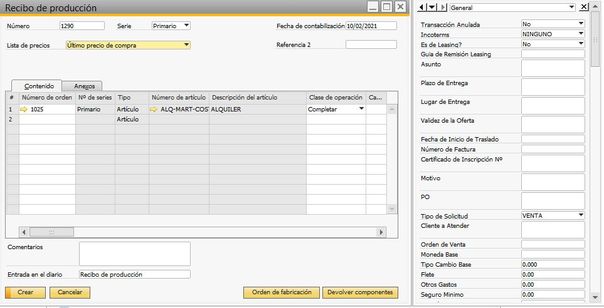El termino Picking and Packing hace referencia al proceso de Recojo y Embalaje de una mercancía, en otras palabras la preparación de pedidos desde un almacén en especifico.
El gestor Picking and Packing de SAP Business One te permite automatizar el procesamiento de órdenes de venta, órdenes de producción, facturas de reserva y solicitudes de transferencia de inventario
El gestor Picking and Packing es muy flexible, lo que te permite elegir si manejar un tipo de documento a la vez o incluir varios tipos de documentos en cada ejecución, también se puede ajustar su selección de documentos y pedirle a SAP Business One que incluya solo facturas de reserva pagadas.
- La ruta a seguir es: Inventario>Efectuar picking y embalar>Gestor de efectuar picking y embalar
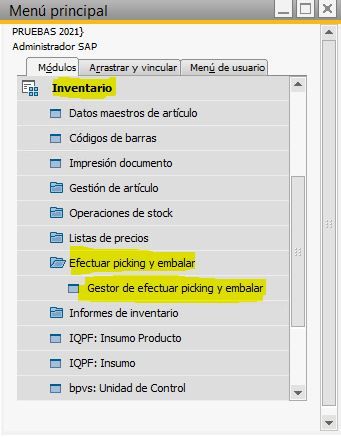
- Una vez seleccionado el gestor, debemos considerar los siguientes puntos:
Seleccionar que estado presenta (Abierto, liberado y picking efectuado) y como lo vamos a agrupar (ninguno o por documento)
Lo que vamos a gestionar (pedidos, ordenes de fabricación, facturas o solicitudes de traslado)
Filtros (Nro. pedido, Nro. Orden de fabricación, Fecha de contabilización, entre otros)
El almacén a emplear
Lo que vamos a clasificar (Fecha de entrega/vencimiento, código SN, Nro. documento o almacén).
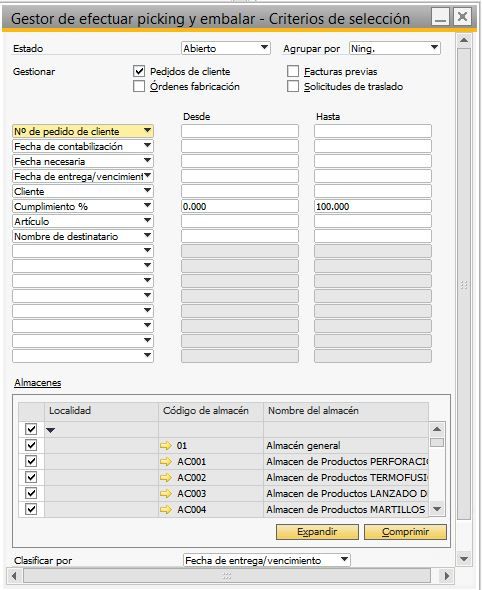
- Por ejemplo, utilizaremos una Orden de Producción para poder generar su Recibo de Producción mediante el gestor :
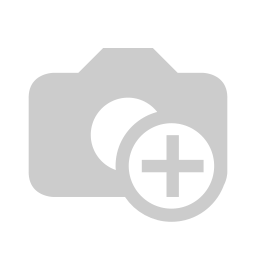
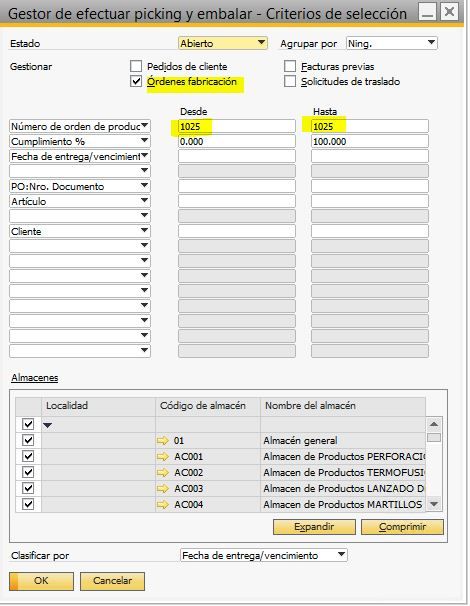
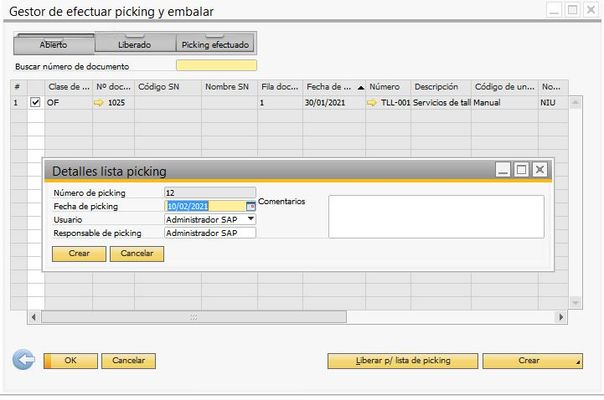
- Luego nos dirigiremos al modulo 'Liberado' del gestor y volveremos a seleccionar nuestra Orden de Fabricación para después clickear en la parte inferior y seleccionar Recibo de producción.
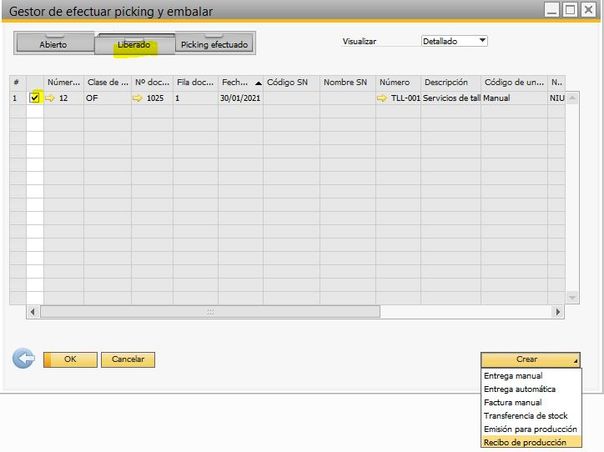
- Por ultimo procederemos a crear el Recibo de Producción, concluyendo así la automatización del procesamiento de una Orden de Fabricación mediante el gestor Picking and Packing.